操作题操作步骤汇编word部分
计算机应用基础Word 2003操作题解答(部分)
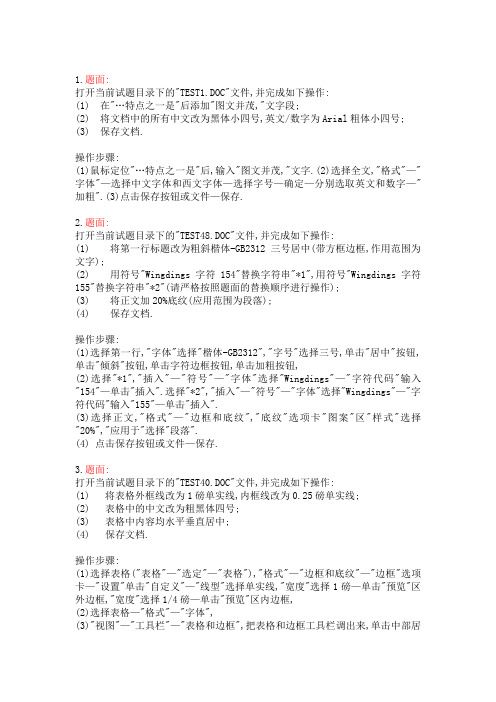
1.题面:打开当前试题目录下的"TEST1.DOC"文件,并完成如下操作:(1) 在"…特点之一是"后添加"图文并茂,"文字段;(2) 将文档中的所有中文改为黑体小四号,英文/数字为Arial粗体小四号;(3) 保存文档.操作步骤:(1)鼠标定位"…特点之一是"后,输入"图文并茂,"文字.(2)选择全文,"格式"—"字体"—选择中文字体和西文字体—选择字号—确定—分别选取英文和数字—"加粗".(3)点击保存按钮或文件—保存.2.题面:打开当前试题目录下的"TEST48.DOC"文件,并完成如下操作:(1) 将第一行标题改为粗斜楷体-GB2312三号居中(带方框边框,作用范围为文字);(2) 用符号"Wingdings 字符154"替换字符串"*1",用符号"Wingdings 字符155"替换字符串"*2"(请严格按照题面的替换顺序进行操作);(3) 将正文加20%底纹(应用范围为段落);(4) 保存文档.操作步骤:(1)选择第一行,"字体"选择"楷体-GB2312","字号"选择三号,单击"居中"按钮,单击"倾斜"按钮,单击字符边框按钮,单击加粗按钮,(2)选择"*1","插入"—"符号"—"字体"选择"Wingdings"—"字符代码"输入"154"—单击"插入".选择"*2","插入"—"符号"—"字体"选择"Wingdings"—"字符代码"输入"155"—单击"插入".(3)选择正文,"格式"—"边框和底纹","底纹"选项卡"图案"区"样式"选择"20%","应用于"选择"段落".(4) 点击保存按钮或文件—保存.3.题面:打开当前试题目录下的"TEST40.DOC"文件,并完成如下操作:(1) 将表格外框线改为1磅单实线,内框线改为0.25磅单实线;(2) 表格中的中文改为粗黑体四号;(3) 表格中内容均水平垂直居中;(4) 保存文档.操作步骤:(1)选择表格("表格"—"选定"—"表格"),"格式"—"边框和底纹"—"边框"选项卡—"设置"单击"自定义"—"线型"选择单实线,"宽度"选择1磅—单击"预览"区外边框,"宽度"选择1/4磅—单击"预览"区内边框,(2)选择表格—"格式"—"字体",(3)"视图"—"工具栏"—"表格和边框",把表格和边框工具栏调出来,单击中部居中按钮.(4) 点击保存按钮或文件—保存.4. 题目:(1) 打开当前试题目录中的WOOO12.doc文件,并完成下面操作(2) 将Flower.gif插入文档的最后;(3) 添加艺术字"好消息"(任选一种艺术字体);(4) 设置其余字体颜色为浅兰色,粗斜体;(5) 保存文件.操作步骤:(1)鼠标单击文档最后,"插入"—"图片"—"来自文件","查找范围"同14(2),插入.(2)鼠标单击文档开头,"插入"—"图片"—"艺术字","确定",在"文字"框中输入"好消息","确定".(3)选择其余文字,"格式"—"字体"—"颜色"选择浅蓝色,"字形"选择"加粗倾斜","确定".保存.5. 题目:打开W0009,题面:打开当前试题目录下的"W0009.DOC"文件,并完成下面操作: (1).使用菜单将第一段正文的首行设为缩进3字符;(2).使用菜单将第二段正文的首字设为下沉2行,距正文0.5厘米;(3).保存.操作步骤:1. 鼠标定位,"格式"-"段落"-"缩进和间距"-"缩进","特殊格式"-"首行缩进","度量值"输入"3字符",2.单击第二段,"格式"-"首字下沉"-"位置"- "下沉","选项"-"下沉行数"选择2行,"距正文"输入"0.5厘米","确定".保存.6.题面:打开当前试题目录下的"TEST44.DOC"文件,并完成如下操作:(1) 在表格中的最后一列前插入一列,并以表中原有内容的字体,字号和格式添加下列内容:美术,69,95,83,并将总分一列中的数值作相应的调整;(2) 添加完成后将表格外框线改为1.5磅单实线,内框线改为0.25磅单实线;(3) 保存文档.操作步骤:(1)鼠标单击表格最后一列,"表格"—"插入"—"列(在左侧)",输入要求内容;选择"总分"列单元格数据,"表格"-"公式",求和,单击下一格,重复上述操作步骤(2)点击“表格”——绘制表格——选中1.5磅实线再去点击外框线——选中0.25磅实线去点击内框线(3). 保存7.题面:1. 利用模版中的现代型传真模版创建一个新文件,文件名为"典雅型报告.doc",保存在当前试题目录下;2. 将"典雅型报告.doc"另存为当前试题目录下的"传真文件.doc",并设置该文件打开权限密码为"123";3. 保存文件.操作步骤:1. 选择"文件"菜单→"新建".在任务窗格中, 单击"本机上的模版",在模版对话框中,选"信函和传真"页,选"现代型传真",确定(双击现代型传真也可以),"文件"-"保存"-输入文件名"典雅型报告.doc"-"保存".2. 选择文件菜单→"保存"或者"另存为".在"另存为"对话框中,点击"工具","安全措施选项".在打开权限密码栏中键入123,确定.再次键入123(使用工具→选项→安全性,也可以)3. 将文件另保存至C:\考生工作路径\Word,文件名为现代型传真.doc .8. 题面:(1)打开指定文档.(2)在第二段之前向当前文档插入图片:008.jpg(3)设置图片中文字环绕方式为"四周型",并设置文字环绕效果高级选项使文字在图片的右侧.(4)设置图片的亮度为40%,对比度为65%.(5)为图片设置阴影效果,阴影样式6. 保存.操作步骤:2.光标置于第二段开始,点插入菜单→"图片"→"来自文件",选择考生目录下的008.jpg,双击插入3.右键点图片,"设置图片格式",切换至"版式",点"高级","文字环绕",环绕方式选"四周型",环绕文字选"只在右侧",确定.4. "设置图片格式",切换至"图片","亮度"输入"40%","对比度"输入"65%".5.如果绘图工具栏没有显示,点击视图菜单→"工具栏"→"绘图".选中图片,点击下方绘图工具栏中的"阴影样式",在列表中选样式,保存9. 题面:(1)新建一个Word文档:WOO24.DOC.(2) 在页面首行插入图片Test.JPG.(3) 将该图片旋转40度.(4) 设置此图片为"冲蚀"效果. 保存文件操作步骤:(1)"文件"—"新建"—"空白文档",单击"保存"按钮,确认保存位置是当前试题目录,输入文件名"w0024","保存".(2)鼠标单击页面首行,插入图片方法同w0012(1),(3)单击图片,在弹出的"图片"工具栏中单击"向左旋转900"按钮,单击"设置图片格式"按钮,在"大小"选项卡中"旋转"输入"40","确定".(4)--"图片"—"颜色"—"冲蚀"—"确定"."文件"—"保存".10. 题面:(1)打开当前试题目录中的WOOO2.doc文件,并完成下面操作(2)为当前文档添加文字水印.文字为"通知"(不包括双引号)其他选项保持缺省值(即默认值,不必修改);(3)将当前文档的页面设置为A3开的纸型,方向为横向;操作步骤:(2)"格式"—"背景"—"水印",单击"文字水印",输入文字"通知","确定".(3)"文件"—"页面设置"—"纸张"选项卡"纸张大小"选择"A3","页边距"选项卡"方向"单击"横向","确定".。
信息技术操作题步骤
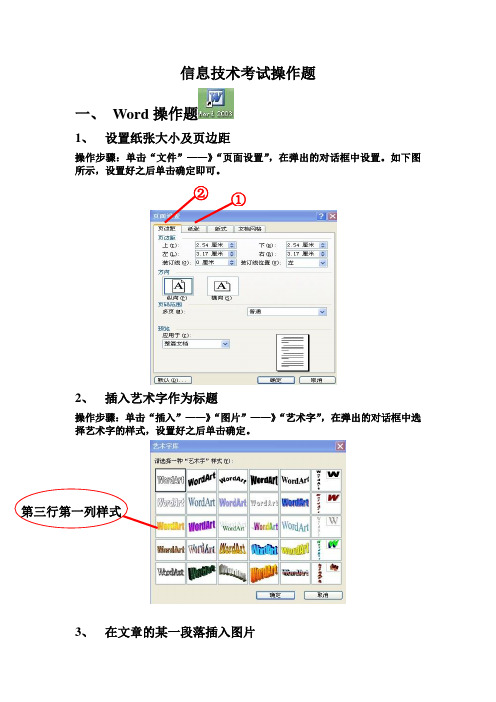
信息技术考试操作题一、 Word 操作题1、 设置纸张大小及页边距操作步骤:单击“文件”——》“页面设置”,在弹出的对话框中设置。
如下图所示,设置好之后单击确定即可。
2、 插入艺术字作为标题操作步骤:单击“插入”——》“图片”——》“艺术字”,在弹出的对话框中选择艺术字的样式,设置好之后单击确定。
3、 在文章的某一段落插入图片①②操作步骤:先把光标定移动到要插入图片的段落(定位光标),然后单击“插入” ——》“图片” ——》“来自文件”,在弹出的对话框中选择图片所在的位置:选择“我的电脑”——》“本地磁盘Z ”,打开图片所在文件夹,找到图片之后选中图片,最后单击确定。
4、 设置正文首行缩进及行距操作步骤:选中正文所有段落(抹黑),然后单击“格式” ——》“段落” 在弹出的对话框中设置首行缩进及行距,设置好单击确定,如下图所示:二、Powerpoint 操作题1、设置幻灯片的背景操作步骤:首先把要设置背景的幻灯片调出来,然后单击“格式”——》“背景”(或者在调出来的幻灯片上面单击鼠标右键,找到背景命令),这时出现如下对话框,在对话框里面单击,选择“填充效果”——“纹理”,在对话框里面选择相应的背景,选择好之后单击确定,如果是设置所有幻灯片背景的话,到后面要选择全部应用。
①③2、在幻灯片中插入声音操作步骤:首先把要插入声音的幻灯片调出来,然后单击“插入”——》“影片和声音”——》“文件中的声音”——》“我的电脑”——》“本地磁盘Z”,,打开声音说在的文件夹,选择声音,单击确定,设为自动播放。
3、在幻灯片中插入超链接操作步骤:首先选中要插入超链接的对象(包括艺术字、图片、文本框),然后单击“插入”——》“超链接”(或者选择对象,在对象上面单击鼠标右键,在右键里面选择“超链接”),如下图所示,在对话框里面“选择本文档中的位置”,单击三、Excel操作题。
WORD操作题(2)
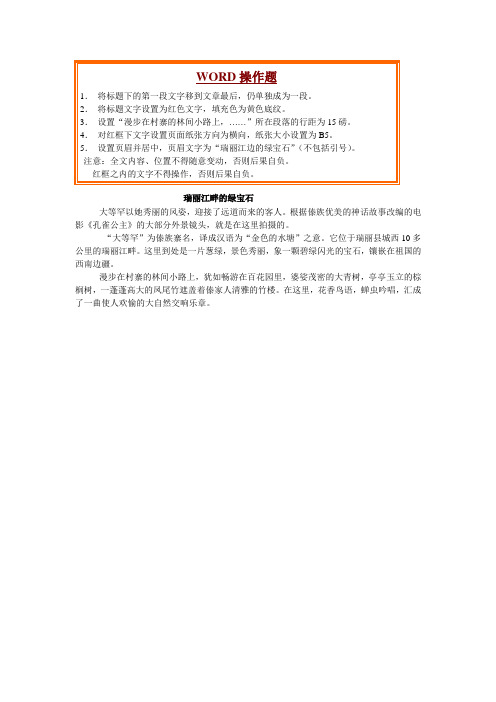
瑞丽江畔的绿宝石
大等罕以她秀丽的风姿,迎接了远道而来的客人。
根据傣族优美的神话故事改编的电影《孔雀公主》的大部分外景镜头,就是在这里拍摄的。
“大等罕”为傣族寨名,译成汉语为“金色的水塘”之意。
它位于瑞丽县城西10多公里的瑞丽江畔。
这里到处是一片葱绿,景色秀丽,象一颗碧绿闪光的宝石,镶嵌在祖国的西南边疆。
漫步在村寨的林间小路上,犹如畅游在百花园里,婆娑茂密的大青树,亭亭玉立的棕榈树,一蓬蓬高大的凤尾竹遮盖着傣家人清雅的竹楼。
在这里,花香鸟语,蝉虫吟唱,汇成了一曲使人欢愉的大自然交响乐章。
word考试上机操作题「附操作步骤」
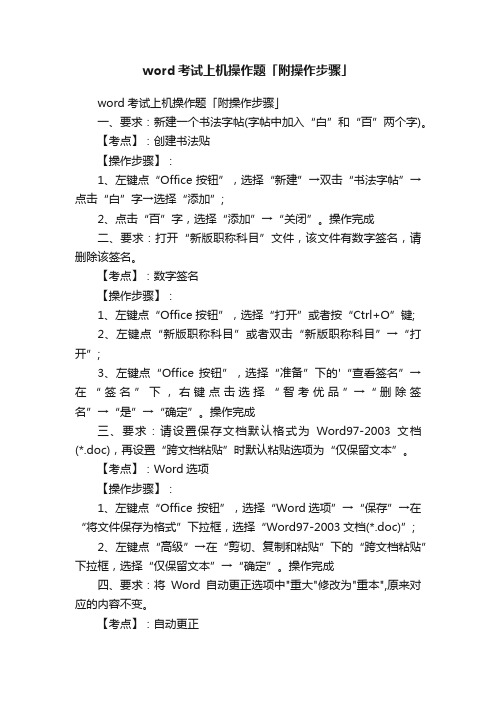
word考试上机操作题「附操作步骤」word考试上机操作题「附操作步骤」一、要求:新建一个书法字帖(字帖中加入“白”和“百”两个字)。
【考点】:创建书法贴【操作步骤】:1、左键点“Office 按钮”,选择“新建”→双击“书法字帖”→点击“白”字→选择“添加”;2、点击“百”字,选择“添加”→“关闭”。
操作完成二、要求:打开“新版职称科目”文件,该文件有数字签名,请删除该签名。
【考点】:数字签名【操作步骤】:1、左键点“Office 按钮”,选择“打开”或者按“Ctrl+O”键;2、左键点“新版职称科目”或者双击“新版职称科目”→“打开”;3、左键点“Office 按钮”,选择“准备”下的'“查看签名”→在“签名”下,右键点击选择“智考优品”→“删除签名”→“是”→“确定”。
操作完成三、要求:请设置保存文档默认格式为Word97-2003文档(*.doc),再设置“跨文档粘贴”时默认粘贴选项为“仅保留文本”。
【考点】:Word选项【操作步骤】:1、左键点“Office 按钮”,选择“Word选项”→“保存”→在“将文件保存为格式”下拉框,选择“Word97-2003文档(*.doc)”;2、左键点“高级”→在“剪切、复制和粘贴”下的“跨文档粘贴”下拉框,选择“仅保留文本”→“确定”。
操作完成四、要求:将Word自动更正选项中"重大"修改为"重本",原来对应的内容不变。
【考点】:自动更正【操作步骤】:1、左键点“Office 按钮”,选择“Word选项”→“校对”→在“自动更正选项”下,选择“自动更正选项”→在“替换”文本框输入“重大”→“删除”;2、将“替换”文本框内容改为“重本”→“添加”→“确定”→“确定”。
操作完成。
word操作题要求及步骤
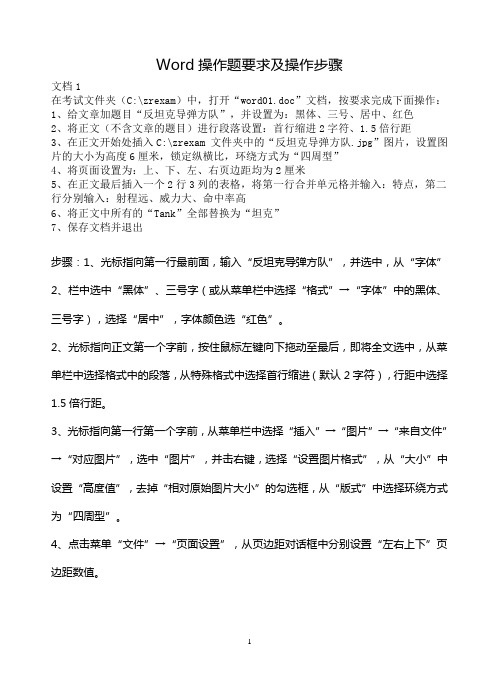
Word操作题要求及操作步骤文档1在考试文件夹(C:\zrexam)中,打开“word01.doc”文档,按要求完成下面操作:1、给文章加题目“反坦克导弹方队”,并设置为:黑体、三号、居中、红色2、将正文(不含文章的题目)进行段落设置:首行缩进2字符、1.5倍行距3、在正文开始处插入C:\zrexam 文件夹中的“反坦克导弹方队.jpg”图片,设置图片的大小为高度6厘米,锁定纵横比,环绕方式为“四周型”4、将页面设置为:上、下、左、右页边距均为2厘米5、在正文最后插入一个2行3列的表格,将第一行合并单元格并输入:特点,第二行分别输入:射程远、威力大、命中率高6、将正文中所有的“Tank”全部替换为“坦克”7、保存文档并退出步骤:1、光标指向第一行最前面,输入“反坦克导弹方队”,并选中,从“字体”2、栏中选中“黑体”、三号字(或从菜单栏中选择“格式”→“字体”中的黑体、三号字),选择“居中”,字体颜色选“红色”。
2、光标指向正文第一个字前,按住鼠标左键向下拖动至最后,即将全文选中,从菜单栏中选择格式中的段落,从特殊格式中选择首行缩进(默认2字符),行距中选择1.5倍行距。
3、光标指向第一行第一个字前,从菜单栏中选择“插入”→“图片”→“来自文件”→“对应图片”,选中“图片”,并击右键,选择“设置图片格式”,从“大小”中设置“高度值”,去掉“相对原始图片大小”的勾选框,从“版式”中选择环绕方式为“四周型”。
4、点击菜单“文件”→“页面设置”,从页边距对话框中分别设置“左右上下”页边距数值。
5、光标指向正文最后,选择菜单中的“表格”中的“插入”→“表格”,根据对话框设置对应数值后确定,选中表格中第一行的所有列,并击右键,选择“合并单元格”后输入要求文字,在第二行表格的对应单元格中分别输入要求文字。
6、点击菜单中的“编辑”选中相“替换”,在查找内容后输入“Tank”,在“替换为”后输入坦克后确定。
7保存文件退出。
高中信息技术学业水平考试操作步骤
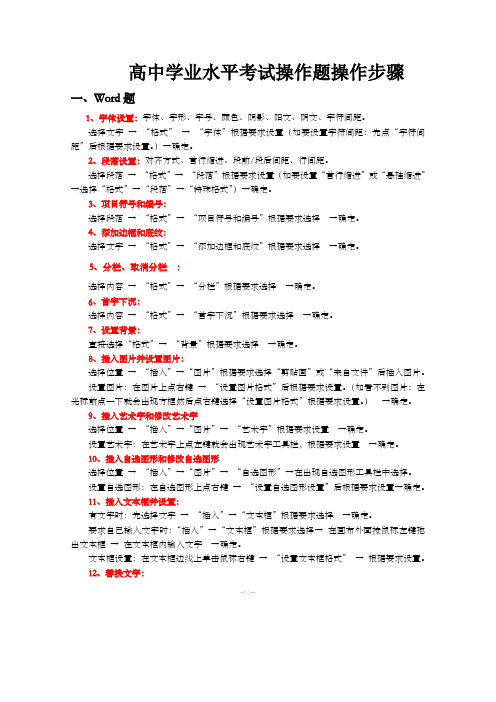
高中学业水平考试操作题操作步骤一、Word题1、字体设置:字体、字形、字号、颜色、阴影、阳文、阴文、字符间距。
选择文字→“格式”→“字体”根据要求设置(如要设置字符间距:先点“字符间距”后根据要求设置。
)→确定。
2、段落设置:对齐方式、首行缩进、段前/段后间距、行间距。
选择段落→“格式”→“段落”根据要求设置(如要设置“首行缩进”或“悬挂缩进”→选择“格式”→“段落”→“特殊格式”)→确定。
3、项目符号和编号:选择段落→“格式”→“项目符号和编号”根据要求选择→确定。
4、添加边框和底纹:选择文字→“格式”→“添加边框和底纹”根据要求选择→确定。
5、分栏、取消分栏:选择内容→“格式”→“分栏”根据要求选择→确定。
6、首字下沉:选择内容→“格式”→“首字下沉”根据要求选择→确定。
7、设置背景:直接选择“格式”→“背景”根据要求选择→确定。
8、插入图片并设置图片:选择位置→“插入”→“图片”根据要求选择“剪贴画”或“来自文件”后插入图片。
设置图片:在图片上点右键→“设置图片格式”后根据要求设置。
(如看不到图片:在光标前点一下就会出现方框然后点右键选择“设置图片格式”根据要求设置。
)→确定。
9、插入艺术字和修改艺术字选择位置→“插入”→“图片”→“艺术字”根据要求设置→确定。
设置艺术字:在艺术字上点左键就会出现艺术字工具栏,根据要求设置→确定。
10、插入自选图形和修改自选图形选择位置→“插入”→“图片”→“自选图形”→在出现自选图形工具栏中选择。
设置自选图形:在自选图形上点右键→“设置自选图形设置”后根据要求设置→确定。
11、插入文本框并设置:有文字时:先选择文字→“插入”→“文本框”根据要求选择→确定。
要求自己输入文字时:“插入”→“文本框”根据要求选择→在画布外面按鼠标左键拖出文本框→在文本框内输入文字→确定。
文本框设置:在文本框边线上单击鼠标右键→“设置文本框格式”→根据要求设置。
12、替换文字:-精品--选中对象→“编辑”→“替换”→“查找内容”中打入要替换的对象→“替换为”中打入替换的内容→确定。
word文字处理操作题
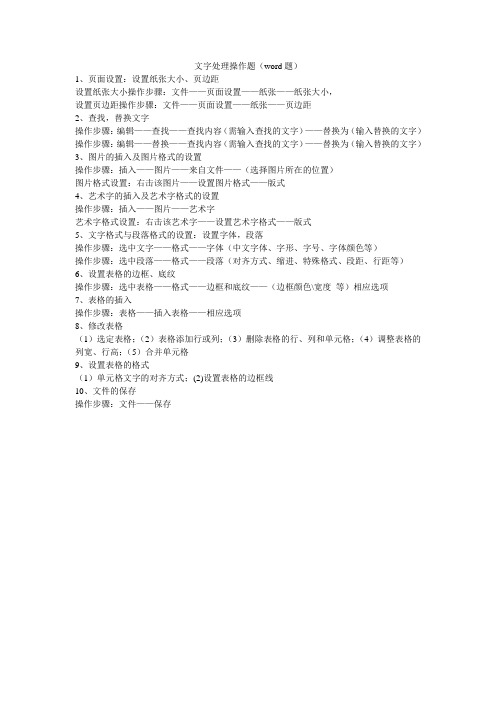
文字处理操作题(word题)
1、页面设置:设置纸张大小、页边距
设置纸张大小操作步骤:文件——页面设置——纸张——纸张大小,
设置页边距操作步骤:文件——页面设置——纸张——页边距
2、查找,替换文字
操作步骤:编辑——查找——查找内容(需输入查找的文字)——替换为(输入替换的文字)操作步骤:编辑——替换——查找内容(需输入查找的文字)——替换为(输入替换的文字)3、图片的插入及图片格式的设置
操作步骤:插入——图片——来自文件——(选择图片所在的位置)
图片格式设置:右击该图片——设置图片格式——版式
4、艺术字的插入及艺术字格式的设置
操作步骤:插入——图片——艺术字
艺术字格式设置:右击该艺术字——设置艺术字格式——版式
5、文字格式与段落格式的设置:设置字体,段落
操作步骤:选中文字——格式——字体(中文字体、字形、字号、字体颜色等)
操作步骤:选中段落——格式——段落(对齐方式、缩进、特殊格式、段距、行距等)
6、设置表格的边框、底纹
操作步骤:选中表格——格式——边框和底纹——(边框颜色\宽度等)相应选项
7、表格的插入
操作步骤:表格——插入表格——相应选项
8、修改表格
(1)选定表格;(2)表格添加行或列;(3)删除表格的行、列和单元格;(4)调整表格的列宽、行高;(5)合并单元格
9、设置表格的格式
(1)单元格文字的对齐方式;(2)设置表格的边框线
10、文件的保存
操作步骤:文件——保存。
Word操作练习题
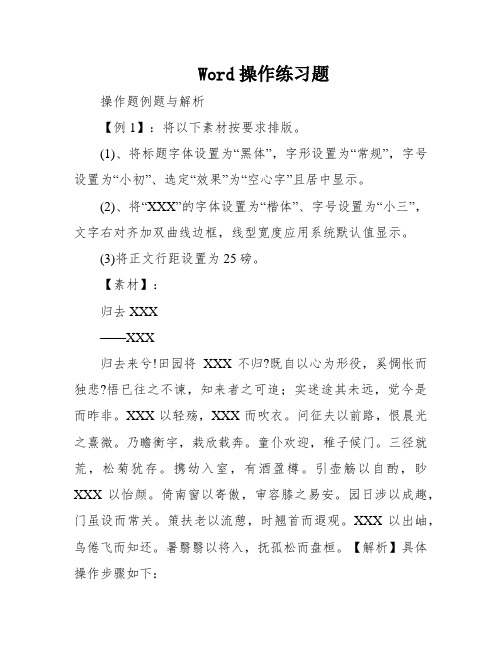
Word操作练习题操作题例题与解析【例1】:将以下素材按要求排版。
(1)、将标题字体设置为“黑体”,字形设置为“常规”,字号设置为“小初”、选定“效果”为“空心字”且居中显示。
(2)、将“XXX”的字体设置为“楷体”、字号设置为“小三”,文字右对齐加双曲线边框,线型宽度应用系统默认值显示。
(3)将正文行距设置为25磅。
【素材】:归去XXX——XXX归去来兮!田园将XXX不归?既自以心为形役,奚惆怅而独悲?悟已往之不谏,知来者之可追;实迷途其未远,觉今是而昨非。
XXX以轻殇,XXX而吹衣。
问征夫以前路,恨晨光之熹微。
乃瞻衡宇,栽欣载奔。
童仆欢迎,稚子候门。
三径就荒,松菊犹存。
携幼入室,有酒盈樽。
引壶觞以自酌,眇XXX以怡颜。
倚南窗以寄傲,审容膝之易安。
园日涉以成趣,门虽设而常关。
策扶老以流憩,时翘首而遐观。
XXX以出岫,鸟倦飞而知还。
暑翳翳以将入,抚孤松而盘桓。
【解析】具体操作步骤如下:(1)选定“归去来辞”,单击“花式”菜单中的“字体”敕令,打开“字体”对话框。
将“中文字体”下拉框设置为“黑体”,“字形”挑选框设置为常规,“字号”挑选框设置为“小初”,选定“效果”框中的“空心字”复选框。
(2)单击“肯定”按钮,然后单击“花式”工具栏上的“居中”按钮,将文字居中表现。
(3)选定“XXX”,单击“格式”菜单中的“字体”命令,打开“字体”对话框,将“中文字体”设置为“楷体”,“字号”设置为“小三”。
(4)单击“肯定”按钮,然后单击花式”工具栏上的“右对齐”按钮,将文字右对齐表现。
(5)再次选定“XXX”,单击“花式”菜单中的“边框和底纹”敕令,打开“边框和底纹”对话框。
在“设置”中选定“方框”;在“线型”下挑选双曲线,单击“肯定”按钮。
(6)选定注释,单击“花式”菜单中的“段落”敕令,打开“段落”对话框。
单击“行距”框右真个下拉按钮,打开下拉列表,挑选“固定值”,然后将后面的“设置值”设置为25磅。
【答案】——陶渊明归去来兮!田园将XXX不归?既自以心为形役,奚惆怅而独悲?悟已往之不谏,知来者之可追;实迷途其未远,觉今是而昨非。
- 1、下载文档前请自行甄别文档内容的完整性,平台不提供额外的编辑、内容补充、找答案等附加服务。
- 2、"仅部分预览"的文档,不可在线预览部分如存在完整性等问题,可反馈申请退款(可完整预览的文档不适用该条件!)。
- 3、如文档侵犯您的权益,请联系客服反馈,我们会尽快为您处理(人工客服工作时间:9:00-18:30)。
会考操作题操作步骤汇编一、WORD(文字编辑软件,扩展名为doc)操作题部分\李华\,例如打开考生文件夹下的“时间.doc”文件,具体操作步骤为:启动Word(正式考试时,考试系统会自动、启动)→单击“文件”菜单,执行“打开”命令,在弹出的“打开文件”对话框中首先找到D盘,依次打开D盘下的会考文件夹→李华文件夹→选择“时间.doc”→单击“打开”按钮。
* 2、在题目指定的位置保存文件?如题目要求将做好的内容以“time.doc”为文件名,保存在考生文件夹(D:\会考\李华\)下,则具体的操作步骤为:单击“文件”菜单→执行“另存为”命令(注意:必须是...”.而.......“.另存为不.是.“.另存为...页.”.)→弹出“另存为”对话框→按照前面所说的步骤首先找到考生文件夹→在...Web“文件名”对应的文本框处输入“time”→单击“保存”按钮。
(特别提醒:输入文件名时只需要输入主文件名即可。
)*3、如何检查自己做好的内容是否保存在考生文件夹(D:\会考\李华\)下面。
双击桌面上“我的电脑”图标→打开我的电脑窗口中的D盘→依次打开D盘下的“会考”文件夹→“张三”文件夹→看看里面有没有题目要求保存的文件,有则表示保存成功。
4、设置纸型和页边距?执行“文件”→“页面设置”→在弹出的对话框中选择“页边距”选项卡设置页边距→选择“纸型”选项卡→单击纸型下方的下拉列表设置纸型。
(要注意A4和A4.Transverse是两种不同的纸型)*5、文字的查找和替换?对于要替换的内容较多的文章,先选中要进行替换的文本,执行菜单栏中的“编辑”→“替换”→在“查找”后面输入要替换的内容→在“替换为”后面输入替换成的内容→单击“替换”按钮。
(如果要替换所有的内容,可以单击“全部替换”按钮;如果要替换某→范围内的所有内容,可以选择相应部分,再进行全部替换即可。
)假如要替换内容较少,比如说是标题,则可以直接选中要替换的内容,然后输入新的内容即可。
*6、文字的移动、复制?选中要移动(或复制)的文字→剪切(或复制)→将插入条移动到目的地→粘贴。
*7、插入图片、剪贴画、艺术字的步骤?(1)插入来自文件的图片:先把光标单击到文中,千万不要选中文本,执行“插入”→“图片”→“来自文件的图片”→按照题目所给图片的路径(考生文件夹的位置)找到图片并选中它→单击“插入”按钮。
(2)插入剪贴画:先把光标单击到文中,执行“插入”→“图片”→“剪贴画”→根据题目的要求找到相应的剪贴画类别并单击之→找到相应文件的剪贴画单击→选择弹出列的第一项即可。
(3)插入艺术字的步骤:执行“插入”→“图片”→“艺术字”→选择艺术字的“式样”→输入要求选择的文字→单击“确定”按钮。
注意:对艺术字进行的设置都可以通过艺术字工具栏来完成。
(4)插入自选图形的步骤:执行“插入”→“图片”→“自选图形”→选择自选图形的类别→选择所需的自选图形→在文中拖动鼠标画出相应的自选图形。
注意:如果还要在自选图形中输入文字,只需对着自选图形右击,再选择“添加文字”命令即可进行输入。
*8、插入特殊符号?将插入条移动到要插入特殊符号的位置→单击“插入”菜单→“符号(或特殊符号)”→找到要插入的符号并选择之→单击“插入”按钮。
或者对着输入法工具栏上的软键盘图标右击,再选择相应键盘形式(标点符号键较常用).再单击相应标点符号.*9、插入页码?单击“插入”菜单→选择“页码”命令→按照题目的要求进行相应设置→“确定”。
*10、设置文字的字体、字号、颜色及阴影效果?选中要设置的文字→单击“格式”→“字体”→在弹出的“字体属性”对话框中选择“字体”选项卡→按照题目的要求选择相应的字体、字号、颜色→单击效果下方的“阴影”前的复选框→单击“确定”按钮。
*11、设置文字的字符间距?选中要设置的文字→执行“格式”→“字体”→在弹出的“字体属性”对话框中选择“字符间距” 选项卡→在“间距”后面的下拉列表中选择“加宽(紧缩)”→在随后的文本框中选择相应的字符数 →“确定”。
*12、设置段落的对齐方式?将插入条移动到要设置对齐方式的段落的任何一个位置→找到“格式工具栏”上相应的对齐按钮并单击之。
{说明:工具栏被关闭,可以对着菜单栏右击,在弹出的快捷菜单中单击要显示的工具栏(显示的工具栏前有√号:主要用到的工具栏有“常用”“格式”“绘图”“艺术字”),将它打开。
}*13、设置段落的缩进和行间距?选中要设置的段落→执行“格式”→“段落”→打开“段落属性”对话框→找到“特殊格式”进行段落缩进方式的设置→找到“行距”对段落的行距进行设置(注意:如果设置固定值的话,要先选择固定值,再设置相应的磅值)→单击“确定”按钮。
*14、分栏设置、取消分栏?(1) 分栏设置:选中要进行分栏(取消分栏)设置的文字→执行“格式”菜单下的“分栏”命令→根据题目的要求在预设下面选择相应的栏数→“确定”。
(2)取消分栏:选中要取消分栏的文字→执行“格式”菜单下的“分栏”命令→在弹出的插入艺术字 对艺术字加粗、替换 设置式样 设置填充颜色及效果 设置形状设置环绕方式旋转“分栏属性”对话框中将栏数设为一栏。
*15、设置文本框、图片、艺术字的文字环绕方式?选中要设置文字环绕方式的对象→执行“格式”→文本框(图片、艺术字)→在弹出的对话框中选择“版式”选项卡→按照题目的要求找到相应的环绕方式并单击之→“确定”。
(如果没有的话请单击“高级”按钮进行查找)。
、*16、设置自选图形、艺术字、文本框的填充颜色、线条颜色及阴影效果?选中要设置填充的对象→执行“格式”,→自选图形、文本框(艺术字)→在弹出的对话框中选择“颜色和填充”选项卡→按照题目的要求单击“填充”下拉列表,然后面进行相应的没置。
(其中填充效果中可以设置填充内容为纹理、图案、图片等) 。
设置阴影效果时需先选中要设置阴影效果的对象,再单击绘图工具栏的“阴影”按钮,再选择相应的阴影效果即可。
图形对象的组合:........排版时通常需要把若干的图形对象、艺术字、文本框等组合成一个大的对象以避免移动时发生错乱。
操作方法是按住上档键(即Shift键)不放,单击要组合的各个对象,单击鼠标右键,最后单击“组合”按钮,以使原来零散的东西变成一个整体。
*17、设置文字的边框和底纹?选中要设置的文字→执行“格式”→“边框和底纹”→在弹出的对话框中的“边框”和“底纹”选项卡中按照题目的要求进行设置。
(注意:设置文字边框时,必须先选择“方框”,再设置其他属性)*18、插入表格的步骤?执行菜单栏中的“表格”→“插入”→“表格”,→在弹出的对话框中按照题目的要求输入相应的行数和列数→“确定”。
*19、对表格的操作?(1)合并单元格:选中要合并的单元格→执行“表格”→“合并单元格”。
(2)拆分单元格:将插入条移动到要拆分的单元格内→执行“表格”→“拆分单元格”→选择拆分的行数和列数→“确定”。
(3)删除表格:将插入条移动到要删除的表格的行(列)内→执行“表格”→“删除”→选择“删除行(列)”命令。
(4)插入行(列):选中→行(列)→执行“表格”→“插入行(列)”命令。
(5)设置表格的边框和底纹:选中表格→执行“格式”→“边框和底纹”→按照题目的要求进行相应的设置。
* 20、设置表格中内容的对齐方式?选中表格里面的内容→在选中的内容上面单击鼠标右键→选择“单元格对齐方式”→根据题目的要求选择相应的对齐方式。
*21、合并段落?将要合并的段落中的前面一个段落最后的段落标记删除(删除的时候注意了,按Delete键删除光标右边的字符;按Backspace键删除光标左边的字符),两个段落就合并了!*22、拆分段落?将插入条移动到要分段的位置之后,按键盘上的回车键[Enter]。
粘贴Ctrl + V全选Ctrl + A选择当前窗口的内容输入法切换Shift + Ctrl回车Enter产生一个段落标记退格Backspace删除光标左边的字符删除Delete删除光标右边的字符开关中文输入法Ctrl+空格中英文快速切换注意:鼠标右键的功能很多,对操作对象的很多设置都可以通过对其右击,在打开的快捷菜单中进行操作.Word2003操作题知识点操作步骤一、纸张大小的设置把光标定位在正文中——单击“文件”菜单——页面设置二、字体设置选中要编辑的文字——格式——字体三、段落设置选中要编辑的文字——格式——段落四、图片的设置1、插入文本框单击“插入”菜单——文本框——删除自动出现的图型(按键盘上的Delete键删除)——按住鼠标左键拖动2、插入艺术字单击“插入”菜单——图片——艺术字——选择样式(模为行,竖为列)——输入内容(编辑文字)——确定把文章中已有的文字改为艺术字先选择要更改的文字——单击“插入”菜单——图片——艺术字——选择样式(模为行,竖为列)——输入内容(编辑文字)——确定3、插入图片先把光标定位在要插入的位置——单击“插入”菜单——图片——来自于文件——选择路径(如:Z:\64\1.JPG)五、表格设置(除边框和底纹在“格式”菜单,其它设置都在“表格”菜单1、给表格加边框线选中表格——单击“格式”菜单——边框和底纹——边框——选要设置的类型(如:全部)——线型——颜色——宽度——确定2、给表格加底纹选中表格——单击“格式”菜单——边框和底纹——底纹——选要设置的类型(如:全部)——线型——颜色——宽度——确定3、插入行/列把光标定位好——单击“表格”菜单——插入4、删除行/列把光标定位好——单击“表格”菜单——删除5、单元格对齐方式选选中表格——单击鼠标右键——单元格对齐方式——选类型.。
